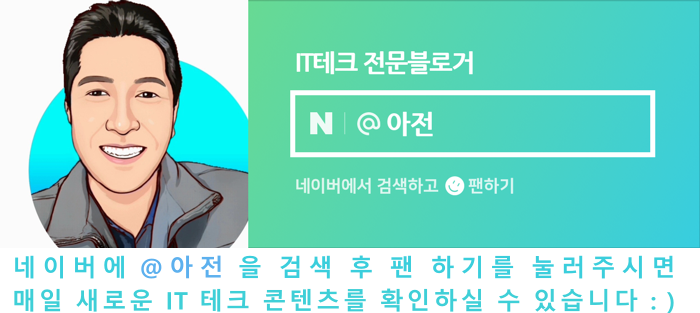에어드랍 실패 오류 아이폰 에어드랍 안됨 사용법 사진 이름

안녕하세요. 인플루언서 아전입니다. 에어드랍(airdrop)은 공중(air)에서 떨어뜨림(drop)을 담은 의미인데요. 사진이나 현재 보고 있는 사이트 주소를 근처 애플 기기에 공유할 수 있는 기능입니다.
이번 시간에는 에어드랍 사용법에 대해 알아볼 텐데요. 에어드랍안됨 현상 발생 시 조치할 수 있는 방법까지 자세히 살펴보도록 할게요. 지금 시작하겠습니다 : )

아이폰에어드롭
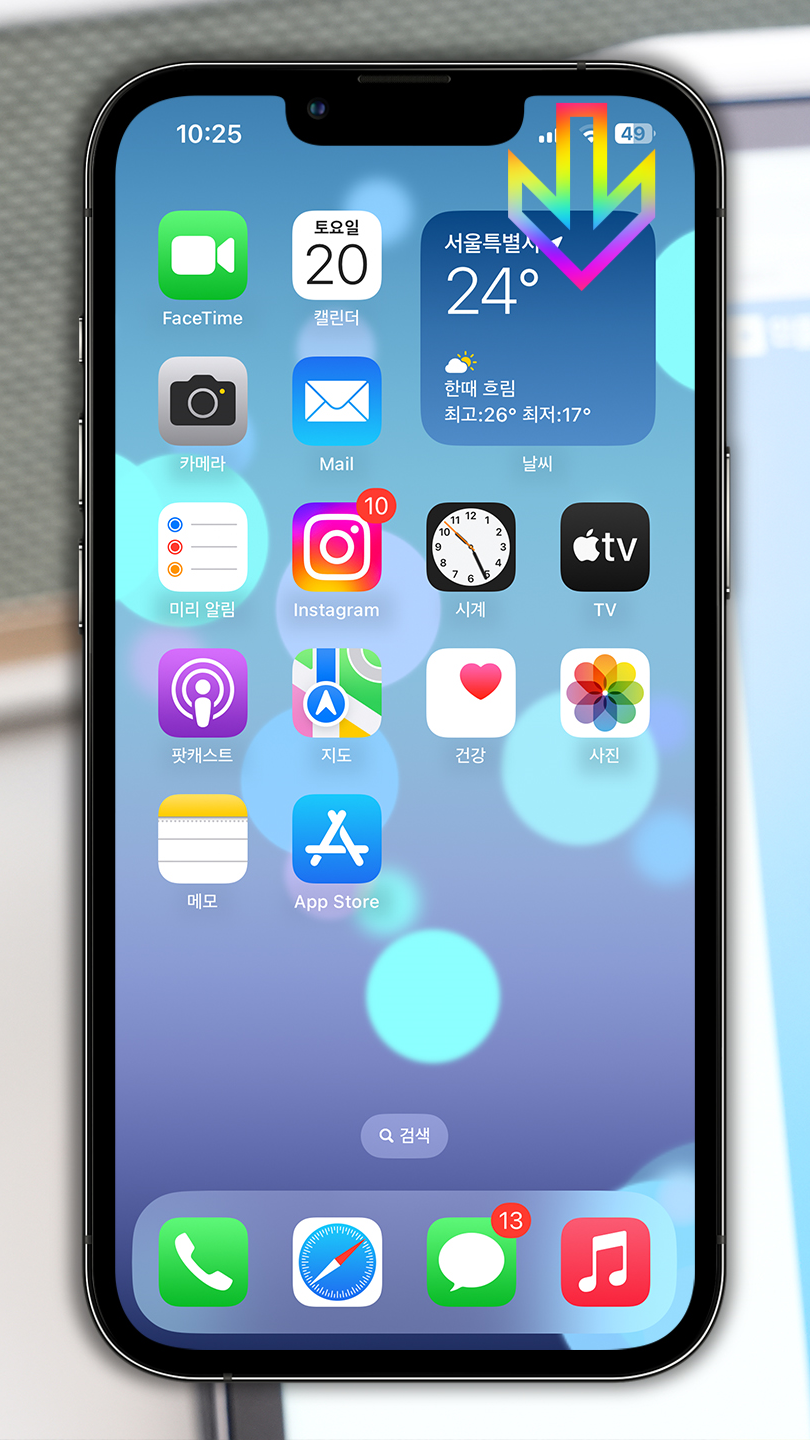

1. 먼저 에어드랍 사용 가능 모델은 iPhone 5, iPad 4세대, iPad mini, iPod touch 5세대 이후 모델입니다. 에어드롭사용법은 간단한데요. 우측 상단을 터치 후 아래로 쓸어내려 제어센터를 실행합니다.
여기서 박스 안에 있는 '연결'과 관련된 아이콘 부분을 꾹 눌러 3초간 누릅니다.

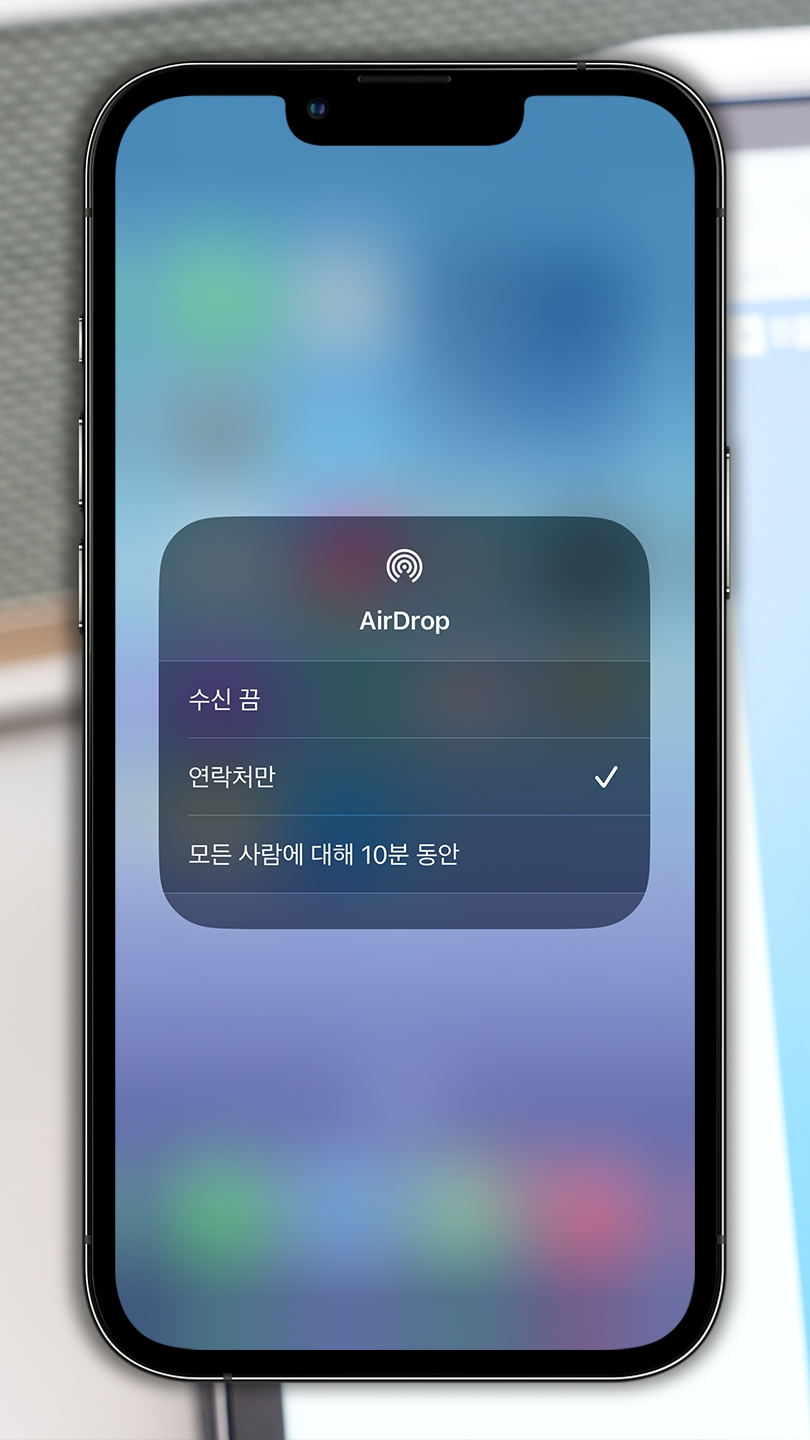
2. 상세 설정 메뉴가 나오는데요. 여기서 AirDrop을 탭 합니다. 수신 끔은 AirDrop 요청을 받지 않게 되고요. 연락처만으로 설정하면 주소록에 있는 사람만 기기를 볼 수 있게 됩니다.
주위 모든 사람에게 10분 동안 켜는 옵션도 있어요.
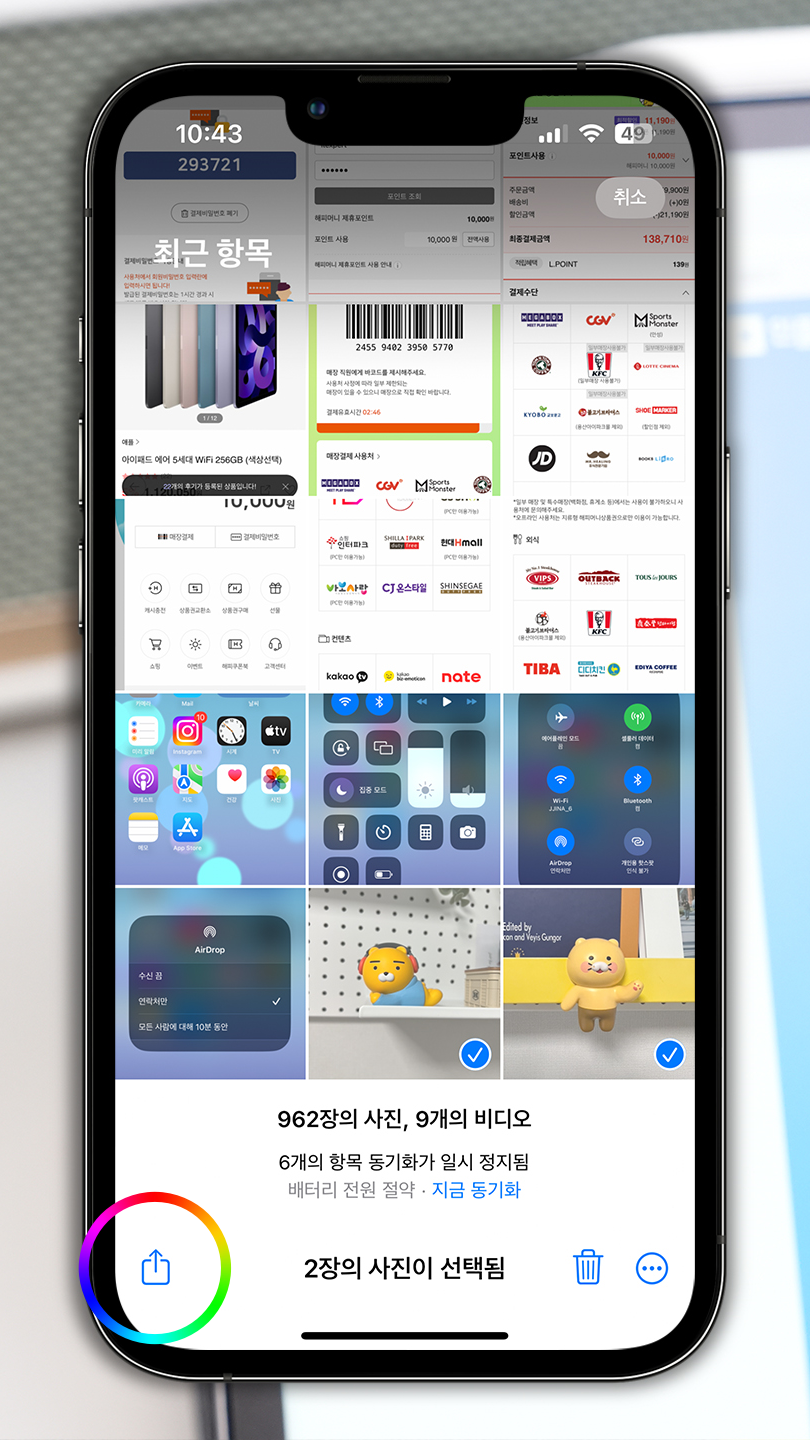
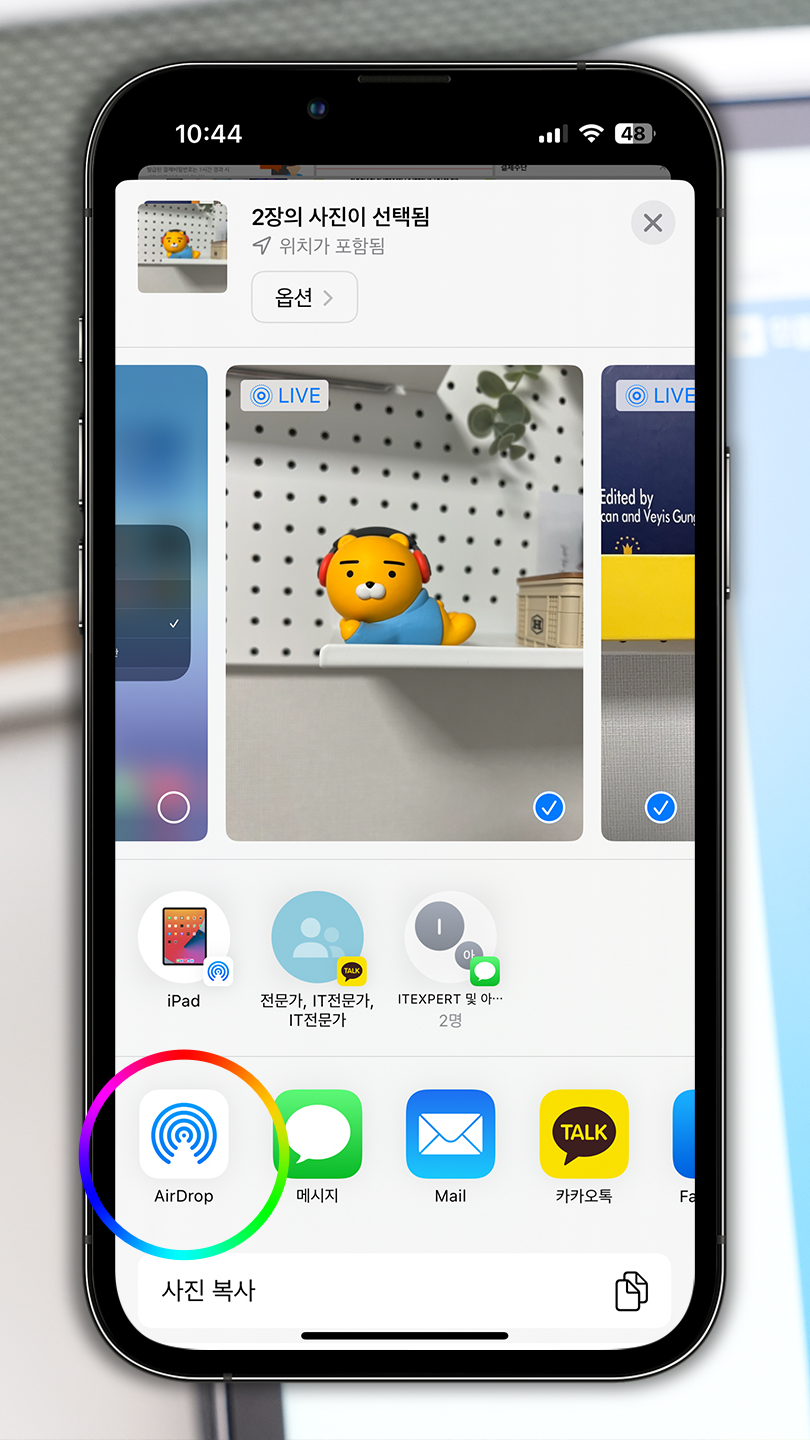
3. 에어드랍사진 공유는 사진 앨범에서 사진들을 선택 후 좌측 하단에 공유 버튼을 누르면 팝업 메뉴가 나오는데요. AirDrop을 선택하면 됩니다.
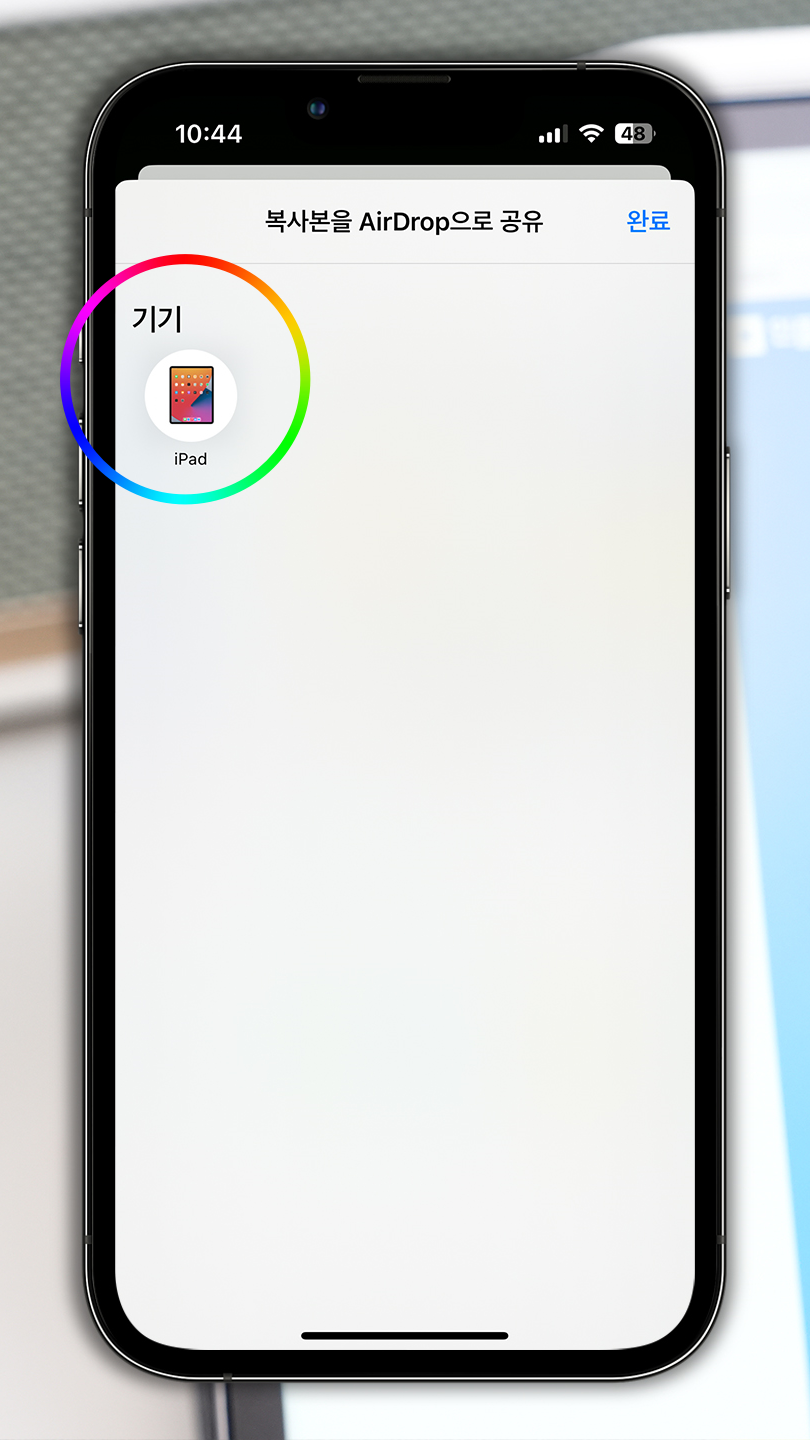

4. 연결 가능한 기기 목록이 표시되고요 눌러서 전송할 수 있습니다.

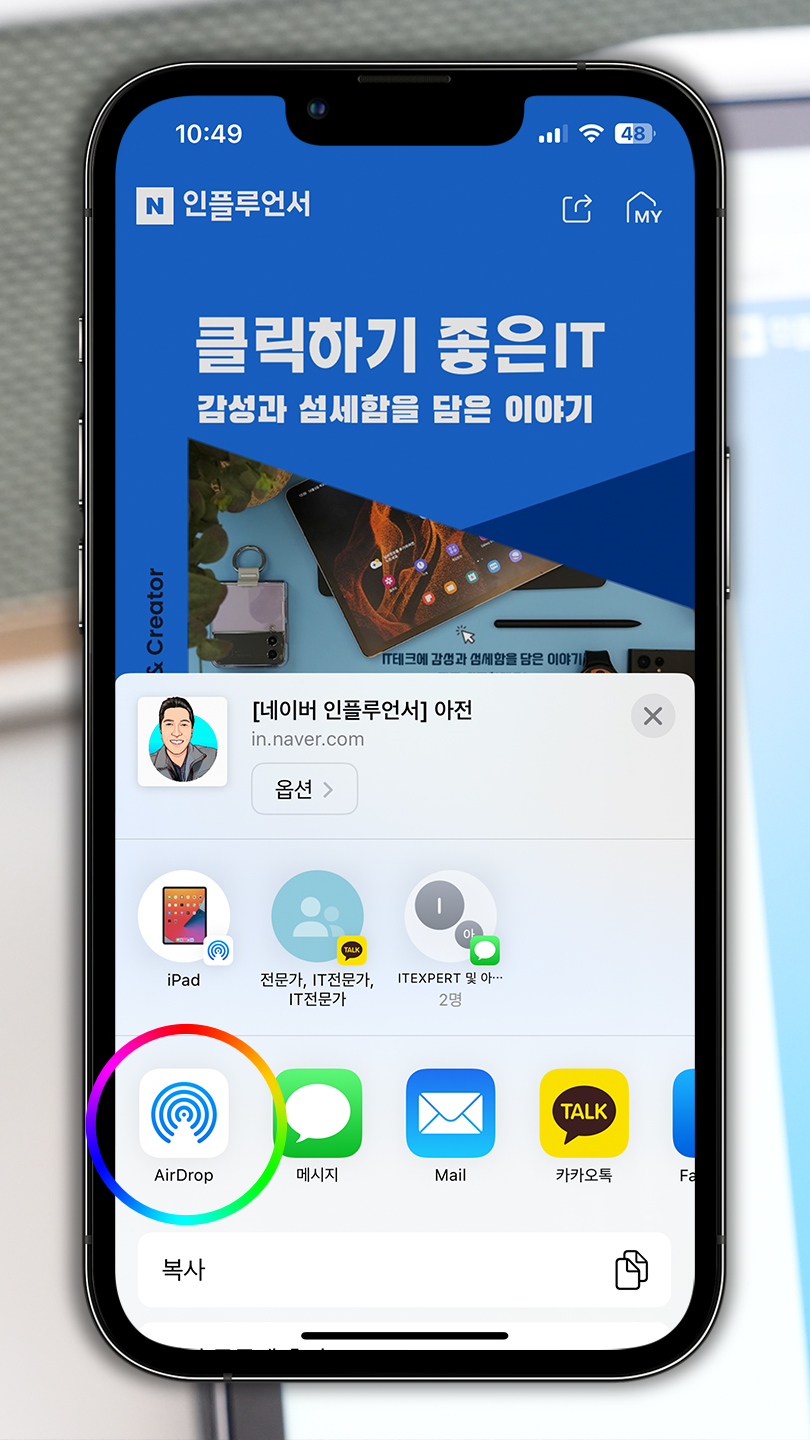
5. 보고 있는 웹페이지를 에어드랍으로 공유할 수 있는데요. 단순 링크 공유 차원이 아닌 보고 있는 페이지 그대로 자동으로 열리게 할 수 있어요. 사파리 하단 중간에 공유 버튼을 눌러 진행하면 됩니다.
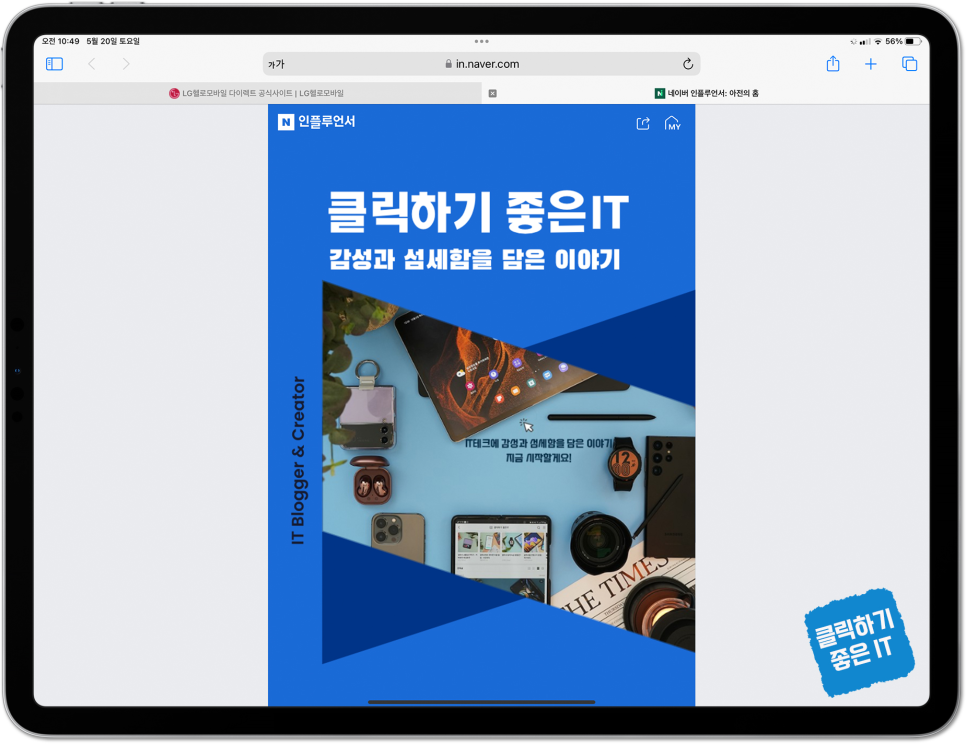
6. 아이패드에 보내봤는데요. 자동으로 페이지가 열려서 편리하더라고요.
기기 목록에 뜨는 이름도 변경할 수 있는데요. 이어서 설명드릴게요.

에어드랍 이름
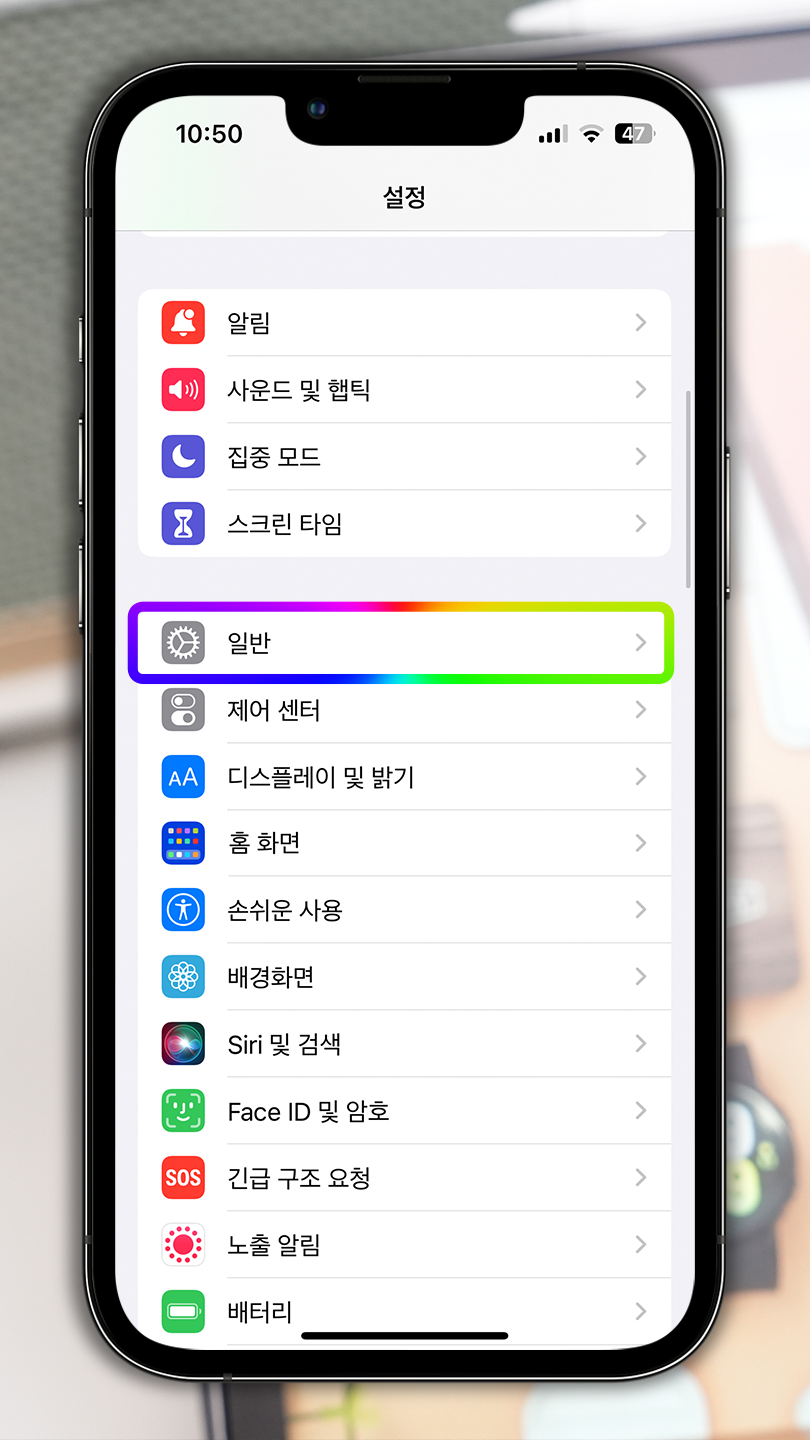
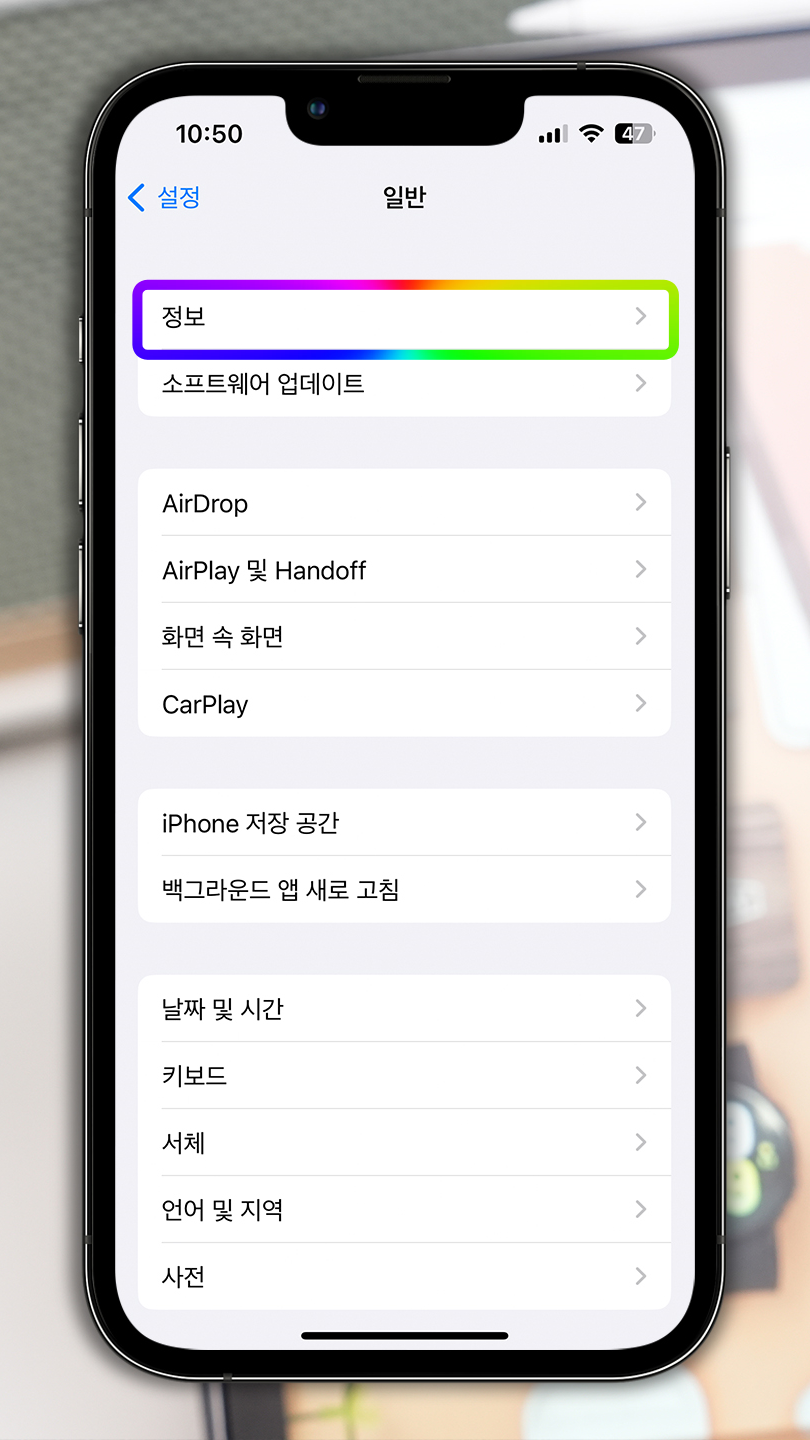
1. 기본 설정 앱에서 일반으로 이동하고요. [정보]를 누릅니다.

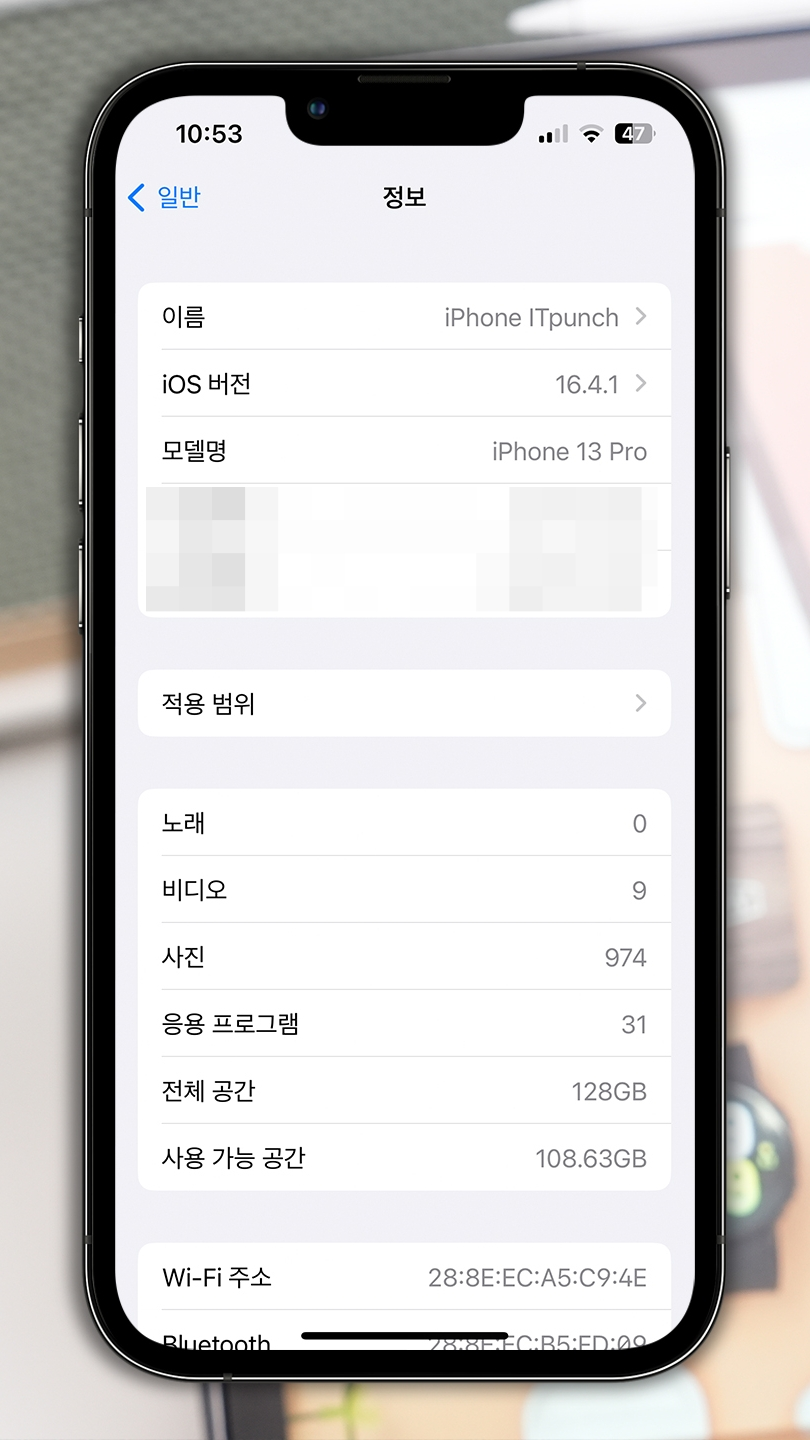
2. 현재 이름은 iPhone으로 되어 있는데요 눌러서 변경하면 됩니다.
간혹 에어드랍 실패하기도 하는데요. 이럴 때 해결할 수 있는 방법도 살펴볼게요.

아이폰 에어드랍 안됨

1. 에어드랍 오류 발생 시 먼저 콘텐츠를 받을 상대방이 근처에 있고 Bluetooth 및 동일 Wi-Fi를 사용하고 있는지 확인합니다. 또한 위와 같이 핫스팟 모드가 켜져 있는 경우 사용할 수 없으니 꺼주면 됩니다.
또한 상대방의 AirDrop 옵션이 연락으로 되어있는 경우 내 번호가 상대에게 등록되어 있는지도 체크하고 등록되지 않았다면 '모두'로 설정 후 테스트해 보고요.
간혹 사진을 수백 장 이상 한 번에 보내는 경우도 에어드랍 대기중이 발생할 수 있는데요. 100장 미만으로 선택해서 진행합니다. 마지막으로 양쪽 기기를 재부팅하면 대부분 해결됩니다.
위에서 설명드린 전체 과정을 동영상으로 확인해 볼게요.
오늘은 에어드랍 사용 방법에 대해 알아봤는데요. 사진이나 보고 있는 페이지를 공유해 볼 수 있었습니다. 간혹 에어드랍 안될 때 조치해 볼 수 있는 몇 가지 절차도 설명드렸습니다.
아이폰으로 보고 있는 웹페이지를 아이패드에 바로 띄어서 볼 수 있어 자주 사용합니다. 제가 준비한 내용은 여기까지고요 여러분들도 사용해 보시길 바라면서 이만 마치겠습니다.
감사합니다.
▼ 참고하면 좋은 포스팅
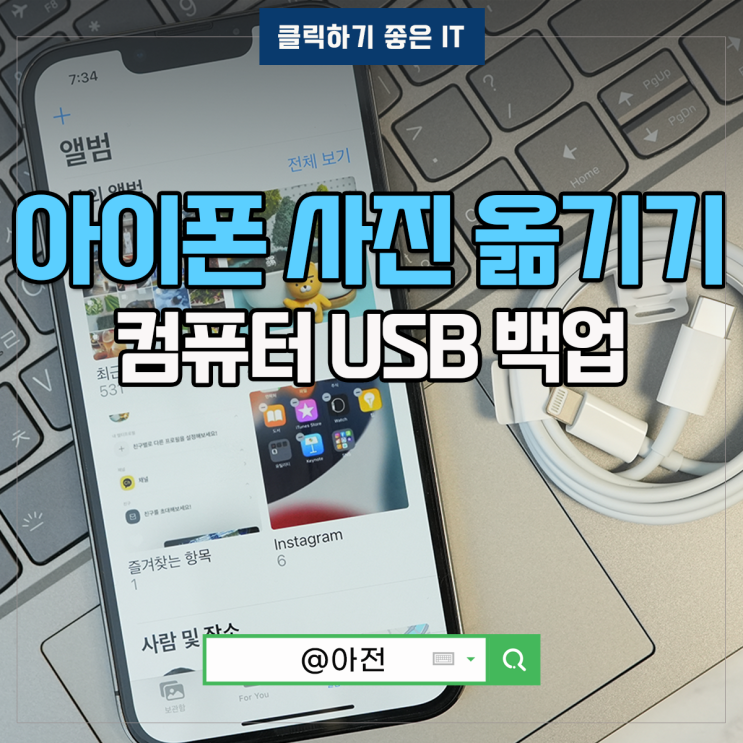
안녕하세요. IT 테크 인플루언서 아전입니다. 지난번 포스팅에서 갤럭시에서 iPhone으로 이동하는 방법...
blog.korea-iphone.com